2 Este comando reorganiza automáticamente los valores de brillo de la imagen actual.  Despliegue el menú Edición y pulse sobre la opción Deshacer Ecualizar.
Despliegue el menú Edición y pulse sobre la opción Deshacer Ecualizar.
3 Seguidamente, le mostraremos cómo manipular los colores de una imagen por canales. En el panel Ajustes, haga clic sobre el penúltimo icono de la segunda fila. 
4 El mezclador de canales permite ajustar los colores utilizando los diferentes canales de los colores activos para crear imágenes de gran calidad en escala de grises, en tonos sepia o con otros matices, y realizar ajustes de color creativos. Haga doble clic en el campo Verde y teclee, por ejemplo, el valor 146. 
5 Los valores positivos reducen el canal, mientras que los valores negativos lo aumentan. Para aumentar el color azul, haga doble clic en su campo y teclee, por ejemplo, el valor -150.
6 Para recuperar el aspecto original de la imagen, elimine la capa de ajuste de mezclador de canales pulsando en el icono de papelera que aparece en el panel Capas y pulse en el botón Eliminar del cuadro de confirmación que aparece.
7 La última de las acciones que nos ocupa en esta lección es el degradado de colores. Haga clic en el último icono del panel Ajustes, correspondiente al ajuste Mapa de degradado. 
8 Este ajuste dispone de las opciones necesarias para manipular el grado de degradado de determinados colores predeterminados por Photoshop. El degradado que aparece por defecto es la combinación de los colores que se encuentren seleccionados en estos momentos como color frontal y color de fondo. Active la opción Invertir en el panel Propiedades. 
9 Haga clic en el botón de punta de flecha del cuadro de muestra del degradado actual y elija con un clic alguna de las muestras disponibles. 
10 Acabe el ejercicio eliminando también esta capa de ajuste para recuperar el aspecto original de la imagen.
| 017 |
Convertir imágenes a blanco y negro |
PHOTOSHOP OFRECE UNA HERRAMIENTA QUE PERMITE convertir fácilmente imágenes en color en sofisticadas imágenes en blanco y negro. Con la herramienta Blanco y negro es posible crear imágenes monocromas y ajustar las tintas y los valores tonales de manera rápida y sencilla. Además, ofrece una galería de ajustes preestablecidos que simulan filtros de color, de alto contraste, de densidad neutra y de infrarrojos y permite crear y guardar ajustes personalizados.

IMPORTANTE
Sepa que si convierte una imagen a blanco y negro utilizando el cuadro de diálogo Blanco y negroen vez del panel de ajustes, podrá modificar también directamente el tono y la saturación del matiz de color aplicado al efecto.
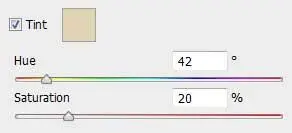

1 Modificando los reguladores de color que presenta el ajuste Blanco y negro, aplicaremos la tonalidad sepia a la imagen 016.jpg, modificada en el ejercicio anterior. Para empezar, haga clic en el tercer icono de la segunda fila del panel Ajustes, correspondiente a la mencionada función.  Recuerde que los ajustes aplicados desde el panel Ajustes se añaden como capa de ajuste, que puede ocultarse o eliminarse para recuperar la imagen original.
Recuerde que los ajustes aplicados desde el panel Ajustes se añaden como capa de ajuste, que puede ocultarse o eliminarse para recuperar la imagen original.
2 El programa aplica unos valores predeterminados para convertir la imagen a blanco y negro.  Veamos alguno de los ajustes preestablecidos. Haga clic en el botón de punta de flecha del campo Ajuste preestablecido y seleccione, por ejemplo, el filtro amarillo.
Veamos alguno de los ajustes preestablecidos. Haga clic en el botón de punta de flecha del campo Ajuste preestablecido y seleccione, por ejemplo, el filtro amarillo. 
3 Observe cómo cambia el aspecto de la imagen y los valores de los colores. Pulse el botón Automático para volver al ajuste monocromo predeterminado.
4 A continuación, como hemos dicho, modificaremos los reguladores de color y aplicaremos un matiz de color para dar un efecto sepia a la imagen. Escriba el valor 50 en el campo de porcentaje del regulador de los tonos rojos y el valor 120 en el campo de porcentaje del regulador de amarillos. 
5 En el campo de porcentaje del regulador de verdes, introduzca el valor 90 y en el campo de porcentaje del regulador de cianes escriba 50. 
6 Haga doble clic en el campo de porcentaje del regulador de azules e inserte el valor 0 y, por último, haga doble clic en el campo de porcentaje del regulador de magentas y teclee el valor 0.
7 Una vez modificados los colores, aplicaremos un matiz para obtener el virado a sepia. Haga clic en la casilla de verificación de la opción Matiz para activarla. 
8 La imagen muestra así un tono sepia. Una vez obtenido el resultado deseado, guardaremos la configuración para poder utilizarla siempre que la necesitemos. Haga clic en el botón de opciones del panel Propiedades y pulse en la opción Guardar ajuste preestablecido de blanco y negro.  Para conseguir el conocido tono sepia, aplique un matiz anaranjado a su ajuste de blanco y negro.
Para conseguir el conocido tono sepia, aplique un matiz anaranjado a su ajuste de blanco y negro.
9 Como ve, los ajustes personalizados de blanco y negro se guardan por defecto en la carpeta Black and White de Photoshop y con la extensión .blw. En el campo Nombre del cuadro Guardar escriba el término que desee y pulse el botón Guardar. 
10 Para acabar este ejercicio, guarde una copia de la imagen con el nombre Sepia.

IMPORTANTE
La función Blanco y negro, incluida en el comando Ajustes del menú Imagen y también en el panel Ajustes, presenta seis reguladores de color RGB y CMY que pueden graduarse del −200 al 300%. Estos reguladores son graduables entre −200% y 300%; un total de 300 da un resultado igual de luminoso que el original.
Читать дальше
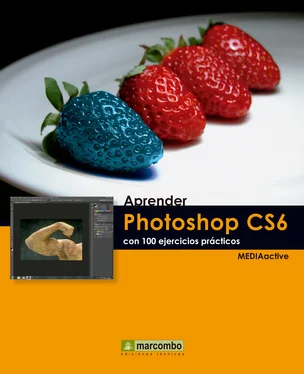
 Despliegue el menú Edición y pulse sobre la opción Deshacer Ecualizar.
Despliegue el menú Edición y pulse sobre la opción Deshacer Ecualizar.





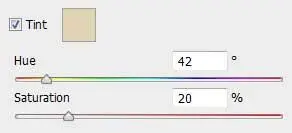
 Recuerde que los ajustes aplicados desde el panel Ajustes se añaden como capa de ajuste, que puede ocultarse o eliminarse para recuperar la imagen original.
Recuerde que los ajustes aplicados desde el panel Ajustes se añaden como capa de ajuste, que puede ocultarse o eliminarse para recuperar la imagen original.











